Vous pouvez personnaliser votre trackball à l'aide du logiciel SetPoint pour souris et claviers de Logitech.
REMARQUE: si SetPoint n'est pas déjà installé sur votre ordinateur, téléchargez-le. Consultez la réponse 360023192694 pour obtenir des instructions.
Pour personnaliser les paramètres de votre trackball:
-
Lancez le logiciel SetPoint pour claviers et souris de Logitech.
Démarrer > Programmes > Logitech > Souris et clavier > Paramètres de la souris et du clavier
-
Cliquez sur l'onglet Ma souris en haut de la fenêtre des paramètres de SetPoint.
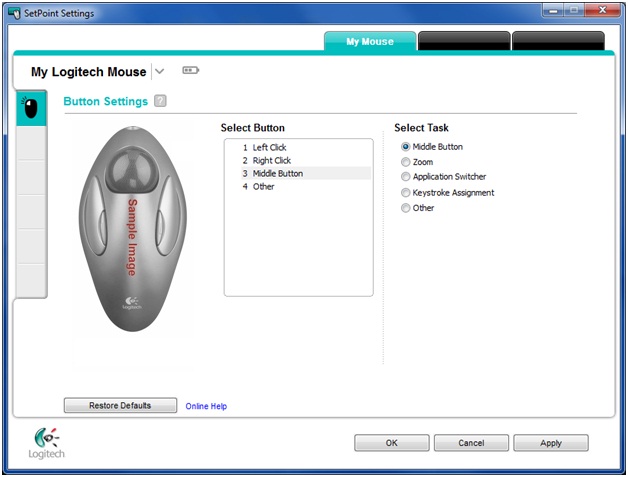
-
Dans l'angle supérieur gauche de la page, sélectionnez votre trackball dans le menu déroulant des produits.
-
Choisissez le bouton du trackball que vous souhaitez personnaliser dans le champ Sélection du bouton.
-
Dans le champ Sélection Tâche, sélectionnez la tâche que vous souhaitez affecter.
REMARQUE: vous pouvez cliquer sur l'icône "?" pour obtenir une description détaillée des paramètres.
-
Cliquez sur Appliquer pour enregistrer vos paramètres, puis sur OK pour quitter SetPoint.
REMARQUE: image fournie à des fins d'illustration uniquement. Les options peuvent varier en fonction du produit.
Remarque importante : L’outil de mise à jour du micrologiciel n’est plus pris en charge ni maintenu par Logitech. Nous recommandons vivement d’utiliser Logi Options+ pour les dispositifs Logitech pris en charge. Nous sommes là pour vous aider pendant cette transition.
Remarque importante : Logitech Preference Manager n’est plus pris en charge ni maintenu par Logitech. Nous recommandons vivement d’utiliser Logi Options+ pour les dispositifs Logitech pris en charge. Nous sommes là pour vous aider pendant cette transition.
Remarque importante : Logitech Control Center n’est plus pris en charge ni maintenu par Logitech. Nous recommandons vivement d’utiliser Logi Options+ pour les dispositifs Logitech pris en charge. Nous sommes là pour vous aider pendant cette transition.
Remarque importante : L’utilitaire de connexion Logitech n’est plus pris en charge ni maintenu par Logitech. Nous recommandons vivement d’utiliser Logi Options+ pour les dispositifs Logitech pris en charge. Nous sommes là pour vous aider pendant cette transition.
Remarque importante : Le logiciel Unifying n’est plus pris en charge ni maintenu par Logitech. Nous recommandons vivement d’utiliser Logi Options+ pour les dispositifs Logitech pris en charge. Nous sommes là pour vous aider pendant cette transition.
Remarque importante : Le logiciel SetPoint n’est plus pris en charge ou maintenu par Logitech. Nous recommandons vivement d’utiliser Logi Options+ pour les dispositifs Logitech pris en charge. Nous sommes là pour vous aider pendant cette transition.
Questions fréquentes
Aucun produit n'est disponible pour cette section
